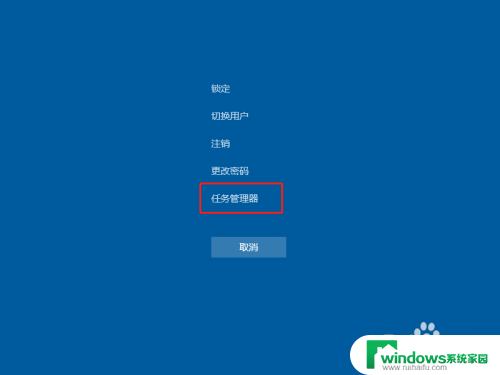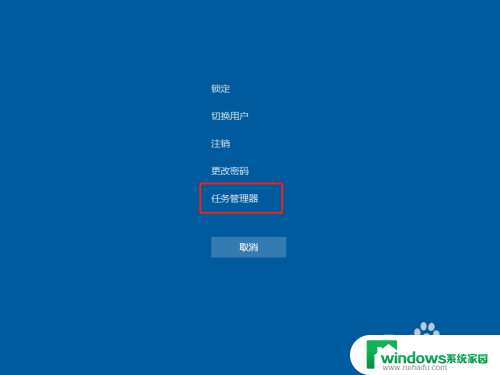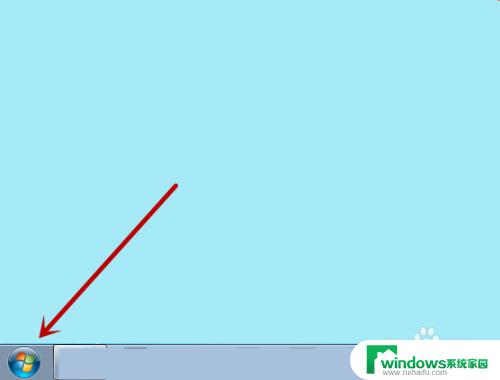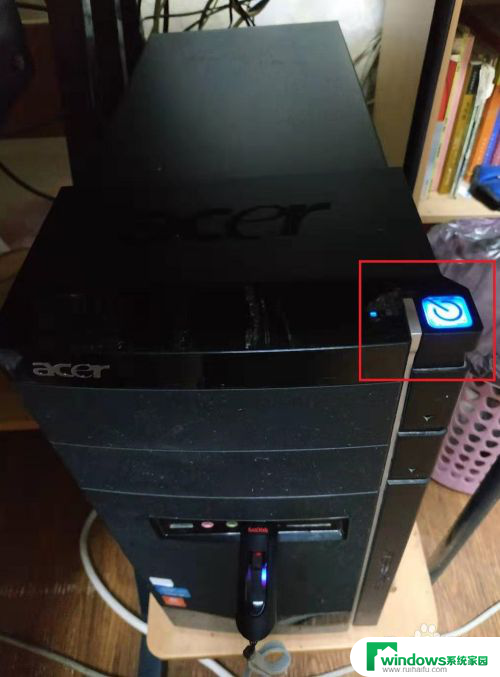电脑页面卡住了怎么强制关掉 网页卡死如何强制关闭
更新时间:2023-07-16 17:33:53作者:jiang
电脑页面卡住了怎么强制关掉,在我们日常使用电脑上网的时候,经常会遇到浏览器或网页卡住不动的情况,这种情况听起来非常棘手,但实际上我们完全可以通过一些简单的方法来解决这个问题。如果您的电脑页面卡住了,无响应那么您可以尝试强制关闭该页面或者浏览器。当然在进行强制关闭之前,您可以先尝试检查一下是否存在网络问题,或者查看内存是否有足够的空间,以免再次出现同样的情况。下面我们将介绍几种常见的强制关闭方法,希望能帮到大家。
具体方法:
1.第一步:右键单击桌面下边工具栏的空白处,选择任务管理器。
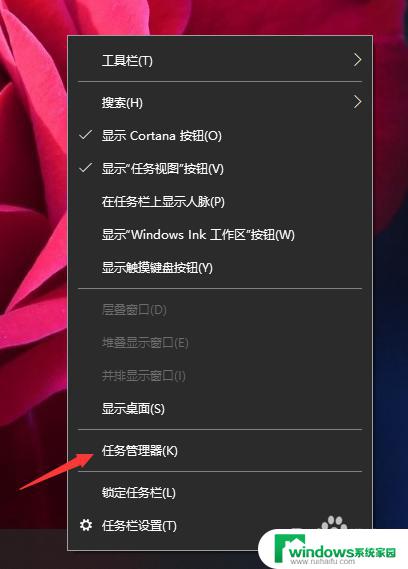
2.找到任务管理器的另外一个快捷方式是用热键Ctrl+Alt+Delete。然后选择“任务管理器”。
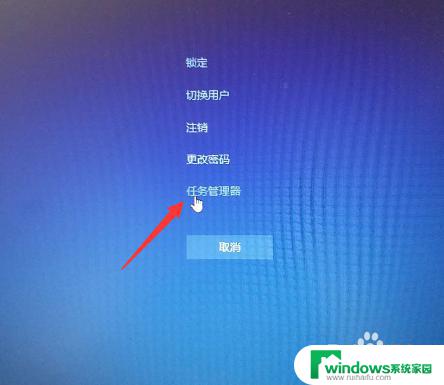
3.第二步:选择进程。可以看到应用进程和电脑后台运行的进程。
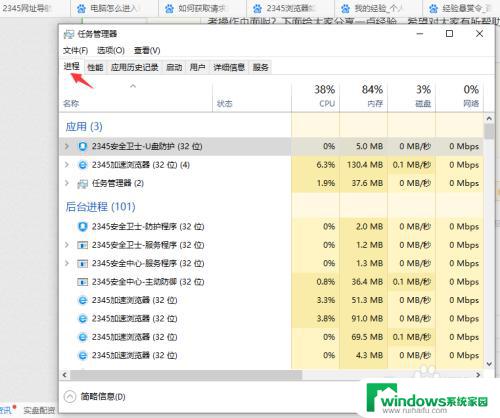
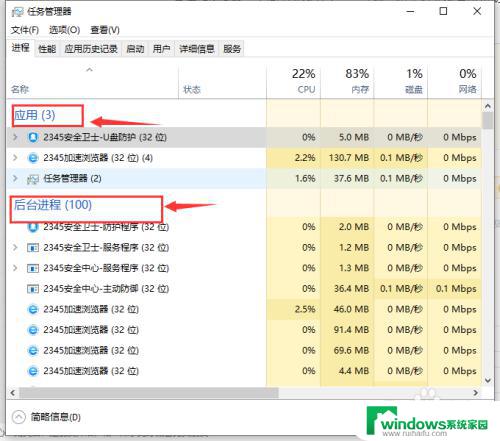
4.第三步:选择你要关闭的程序,点击右下角的“结束任务”。然后电脑就强制关闭程序了,你学会了吗?如果有帮助就点个赞吧!
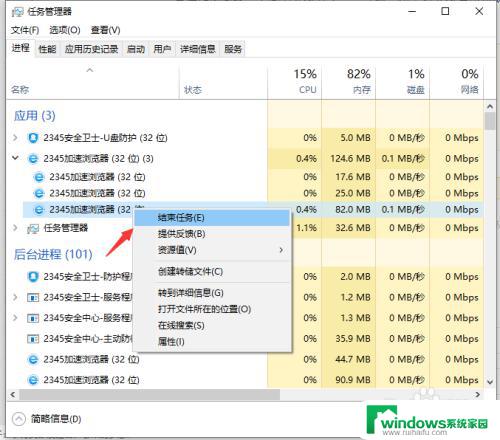
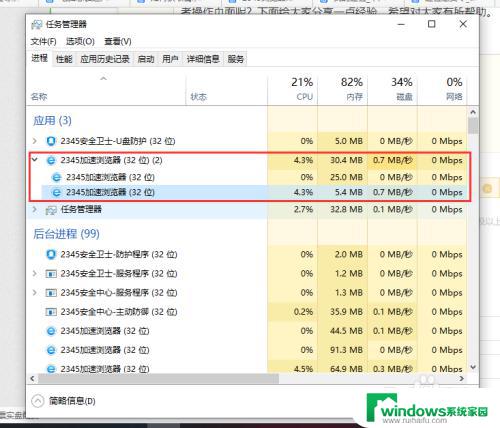
以上就是电脑页面卡住了怎么强制关掉的全部内容,如果出现这种情况,你可以按照以上操作解决问题,解决方法简单、快速,一步到位。